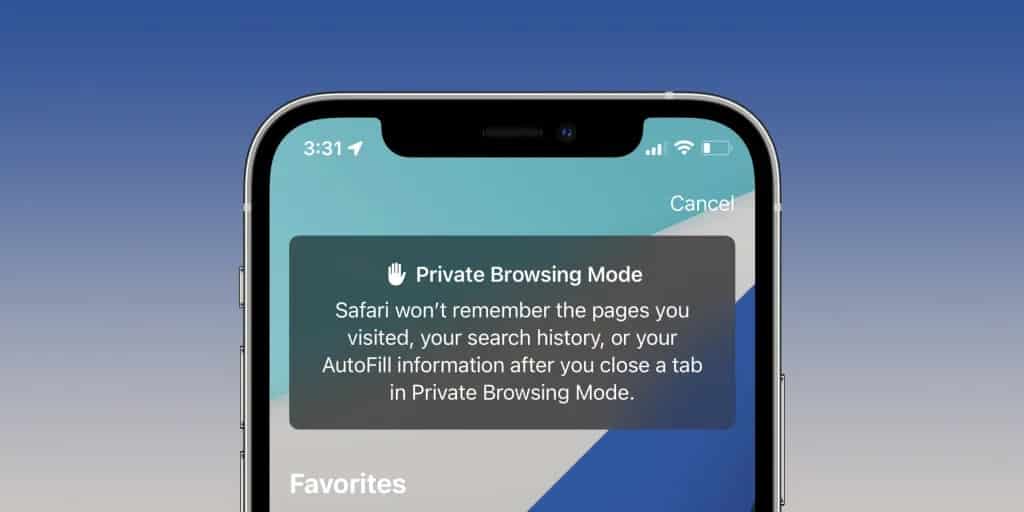تفعيل وضع التصفح الخفي في سفاري ، حصل متصفح سفاري على مجموعة من المميزات الجديدة التي تساعد في حماية خصوصية المستخدمين.
إقرأ المزيد : تعرف على عملة USD Coin الرقمية المستقرة: وسيلة الدفع الإلكتروني الأسرع نمواً اليوم
وذلك بالإضافة إلى بعض التغييرات الجديدة على تصميم المتصفح في الهواتف وحواسيب ماك، كما أصبح يدعم تثبيت الإضافات الخارجية في الهواتف أيضًا.
وقد تسببت هذه التغييرات في اختلاف أماكن بعض الخصائص والمميزات القديمة في المتصفح مثل وضع التصفح الخفي.
تفعيل وضع التصفح الخفي في متصفح سفاري
يمكنك تفعيل وضع التصفح الخفي عبر أكثر من طريقة في متصفح سفاري في الهواتف التي تعمل بنظام iOS 15.
لذلك إن كنت ترغب في تفعيل وضع التصفح الخفي بشكل سريع ومختصر، فإنك تستطيع اتباع الخطوات التالية:
اضغط بشكل مطول على علامة النافذتين الموجودة أسفل شريط العنوان، وهي العلامة المسؤولة عن فتح النوافذ المفتوحة سابقًا.
وبعد ذلك اضغط على اختيار فتح نافذة تصفح خاصة جديدة.
وتستطيع الوصول أيضًا إلى نافذة التصفح الخفي عبر الضغط على علامة الصفحات المفتوحة، ومن ثم اختيار تصفح خفي.
وبعد ذلك الضغط على علامة + حتى تبدأ في فتح صفحات جديدة في وضع التصفح الخفي عبر سفاري.
ويعمل وضع التصفح الخفي بطريقة مشابهة لجميع أوضاع التصفح الخفية والخاصة في المتصفحات، حيث لا يقوم المتصفح بحفظ العناوين التي تزورها أو البيانات التي تدخلها في هذه الصفحات ولا يتذكر أي اختيارات تقوم بها أثناء استخدام نافذة التصفح الخفي.
ويعتبر وضع التصفح الخفي اختيارًا جيدًا لمن يستخدمون هاتفًا غير هاتفهم الرئيسي ولا يرغبون في تسجيل البيانات في هذا الهاتف الإضافي.
مميزات iOS 15 للخصوصية
حصل نظام iOS 15 على مجموعة كبيرة من المميزات الجديدة التي تحمي خصوصية المستخدمين وتمنع التطبيقات من مشاركة بياناتهم مع الشركات.
وذلك بالإضافة لإطلاق اشتراك iCloud+ والذي يأتي بخاصية Private Rely المميزة والتي تعمل بشكل يشبه تقنيات VPN ولكن أعمق قليلًا.
كما أن رسائل البريد الإلكتروني التي تصل إلى المستخدمين وتحتوي على تقنيات تتبع يتم إيقافها وإرسال بيانات وهمية للشركة المسؤولة عن الخدمة.
لذلك إن كنت تهتم بحماية خصوصيتك ومنع الشركات من تتبعك، فإن عليك الترقية إلى iOS 15 الجديد.
إقرأ المزيد : كيفية ايقاف و تفعيل الاشعارات في نظام الاندرويد